Diverse Tips & Tricks - Bug oder Features?Autor: Thomas Haberland
Wer schon mal ein längeres Dokument mit GeoWrite erstellt oder bearbeitet hat, wird vielleicht folgendes bemerkt haben:
Bis Seite 20 klappt alles einwandfrei. Ab Seite 21 taucht jedoch ein Problem auf: man kann keine Grafiken im Grafiklayout mehr einkleben!
Trotz aller Bemühungen erfolgt auf das Anklicken der Funktion "Einkleben" keine Reaktion... wenn es mit aktivem Grafikwerkzeug erfolgt oder die Frage, wo die Grafik eingeklebt werden soll, mit "Grafik-Layout" beantwortet wird.
In der GeoBox wurde dies von Jens-Michael Groß damit begründet, daß PC/Geos Grafikobjekte nur bis zu einer Höhe von 256 Zoll (= 21 Seiten) verwalten könne. (256 = 1 Byte!)
Ob dies die korrekte Erklärung ist, und es sich um einen Bug oder ein Feature handelt, ist uns bislang nicht bekannt.
Abhilfe: die Grafik im Textlayout einkleben. Oder, wenn dies nicht sinnvoll ist, auf den ersten 20 Seiten einkleben und mit dem Werkzeug "Pfeil" an die gewünschte Position verschieben! Denn merkwürdigerweise ist das Verschieben der Objekte auf jede Seite - auch nach Seite 21 - möglich!
Vorgabe Dokument
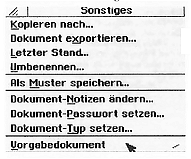 Geoworks bietet in seinen zahlreichen Menüs massig viele interessante und sinnvolle Funktionen. Die wollen natürlich erst mal entdeckt und erkannt werden ... Geoworks bietet in seinen zahlreichen Menüs massig viele interessante und sinnvolle Funktionen. Die wollen natürlich erst mal entdeckt und erkannt werden ...
Eine davon ist das sog. "Vorgabedokument", zu finden unter Datei - Sonstiges.
Darüber werden Inhalt, Formatierung, Seiteneinstellungen, usw., eines Dokuments der jeweiligen Anwendung definiert, welche bei Erstellen eines NEUEN Dokuments verwendet werden.
Sinnvoll ist ein solches Vorgabedokument durchaus. Damit kann man sich z. B. das Aussuchen eines Muster-Dokuments sparen und das zumeist benötigte als Vorgabe definieren.
Auch kann man darüber bestimmte Einstellungen, die man z. B. für seinen Drucker benötigt (Anpassung der Seitenhöhe und Ränder!), in einem leeren Dokument sichern, so daß man dies nicht bei jedem neuen Dokument wiederholen muß.
Welches Icon wofür...?
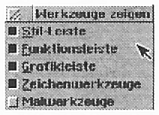 In den Hauptanwendungen kann man sich bis zu 5 "Werkzeugleisten" anzeigen lassen. Ich persönlich halte in GeoWrite, mit dem ich am meisten arbeite, auch die ersten 4 für ein optimales Arbeiten als notwendig - sofern man eine Auflösung von 800 x 600 nutzen kann. In den Hauptanwendungen kann man sich bis zu 5 "Werkzeugleisten" anzeigen lassen. Ich persönlich halte in GeoWrite, mit dem ich am meisten arbeite, auch die ersten 4 für ein optimales Arbeiten als notwendig - sofern man eine Auflösung von 800 x 600 nutzen kann.
Doch mancher wird von der Vielfalt und Vielzahl der Icons erschlagen. Wozu sind die alle bloß da ... ???
Dies läßt sich aber recht leicht feststellen und außerdem auch noch beliebig den individuellen Bedürfnissen anpassen!
Im Menüpunkt "Optionen" gibt es dafür den Punkt "Werkzeug-Leisten einrichten", siehe Bildschirmfoto unten.
 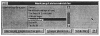 Über diese Dialogbox kann man alle Icons und Tools beliebig ein- und ausblenden sowie in der Position verschieben. Über diese Dialogbox kann man alle Icons und Tools beliebig ein- und ausblenden sowie in der Position verschieben.
Darüber hinaus bietet diese Funktion aber noch etwas mehr: mit Anklicken dieses Menüpunkts werden alle angezeigten Icons bzw. Icon-Gruppen mit einem braunen Rahmen versehen. Und das in der Dialogbox markierte "Werkzeug" wird durch einen lila farbenen Rahmen hervorgehoben!
Der eigentliche Trick ist aber: mit der Maus kann man nun in den Werkzeugleisten ein Icon anklicken.
Prompt wird dieses lila markiert und der schwarze Balken in der Dialogbox springt auf den dazugehörenden Werkzeugnamen!
So kann man schnell und einfach die Funktion aller Werkzeug-Icons erforschen! Natürlich sollte man dazu vorher auch alle Werkzeuge aktivieren.
Verzerren von Text
Für mich ist GeoWrite das mächtigste Programm im GWE2 Paket - es bietet die mit Abstand meisten Funktionen. So u. a. ja auch 99% der Möglichkeiten, die GeoDraw hat; nur der Importfilter fehlt! GeoWrite ist also nicht nur Textverarbeitung sondern auch ein vielseitiges "Malprogramm".
Somit verbergen sich im Menü "Grafiken" in GeoWrite sehr viele Funktionen. Eine davon will ich im folgenden kurz zeigen:
Auch im Zeitalter von FontMagick benötigt man gelegentlich (z. B.) eine verzerrte Schrift. Es läßt sich auch nicht alles mit diesem exzellenten Programm machen.
 Dazu schreibt man den Text in GeoWrite mit dem Grafik-Werkzeug "Text". Siehe = > Dazu schreibt man den Text in GeoWrite mit dem Grafik-Werkzeug "Text". Siehe = >
Dann sollte man die gewünschte Formatierung vornehmen (Font, Größe, Zeichen-Attribute, Stil).
Anschließend wird das Objekt in eine "Grafik" konvertiert!
 Menü Grafiken - Transformieren -Konvertieren - In Grafik konvertieren. Auch wenn es eigentlich schon eine Grafik ist. Menü Grafiken - Transformieren -Konvertieren - In Grafik konvertieren. Auch wenn es eigentlich schon eine Grafik ist.
Nun kann der Text beliebig verzerrt und als Grafik "behandelt" werden. Anschließend wird er zurück in editierbaren Text (!) konvertiert durch Anklicken des Menüpunktes "Von Grafik konvertieren"!
Durch geschicktes Ausnutzen der vielen Funktionen von GWE2 - z. B. Farbverlauf, mehrfaches Duplizieren mit Versetzen - kann man so sehr interessante Effekte erzielen - probiert's mal!
Stilvorlagen
Sowohl für Text als auch Grafik besteht die Möglichkeit, sog. "Stilvorlagen" zu definieren.
Eine sehr sinnvolle und hilfreiche Sache, braucht man so eine öfter benötigte Textformatierung bzw. Grafikdefinition nur einmal durchzuführen und kann sie danach beliebig über ein Pulldown-Menü (je eines für Text und Grafik) abrufen.
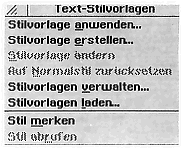 Empfehlenswert ist bei der Definition eigener Stilvorlagen, als Basis-Stil nicht "Normal" zu verwenden! Empfehlenswert ist bei der Definition eigener Stilvorlagen, als Basis-Stil nicht "Normal" zu verwenden!
Der Vorteil macht sich spätestens dann bemerkbar, wenn man Stilvorlagen aus einem fremden Dokument importiert, welche den Stil "Normal" umdefiniert haben! Das kann u. U. böse Folgen haben - es hat mir einmal eine fast fertige GUP komplett umformatiert und alle Grafiken verschoben.
Importieren von GEOS C64/128 Dokumenten
Da immer mehr GEOS Anwender auf PC/Geos aufsteigen, hier nochmals der Hinweis auf die Möglichkeiten zur Übernahme der unter GEOS 64/128 erstellten Dokumente:
FLOPPY64 ist ein DOS Programm, mit dem Daten von einer am PC angeschlossenen Floppy 1541 oder 1581 in den PC eingelesen werden, Geos 64/128 Dokumente (Write, Paint, Alben, Scraps) werden dabei im ASCII bzw. PCX Format korrekt gespeichert und lassen sich so einwandfrei in PC/Geos importieren. Texte auch mit den deutschen Umlauten.
Das benötigte Anschlußkabel kann man selbst löten, die Anleitung ist im Hilfstext des Programms enthalten. Oder auch beim GUC erwerben. Preis 20 DM.
FLOPPY64 ist kommerziell, keine Shareware, und kostet 15 DM + Porto.
GEOS64CV ist nur für diejenigen interessant, die noch einen C64/128 haben und die alten Geos Dokumente anders auf den PC transferieren können. "CV" konvertiert die ins seq. Format konvertierte Geos 64 / 128 Dateien nach ASCII bzw. PCX.
GEOS64CV kostet 10 DM + Porto.
Thomas Haberland
Dieser Artikel ist Bestandteil von:
Kurzlink hierhin: http://geos-printarchiv.de/2131
|


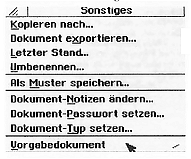 Geoworks bietet in seinen zahlreichen Menüs massig viele interessante und sinnvolle Funktionen. Die wollen natürlich erst mal entdeckt und erkannt werden ...
Geoworks bietet in seinen zahlreichen Menüs massig viele interessante und sinnvolle Funktionen. Die wollen natürlich erst mal entdeckt und erkannt werden ...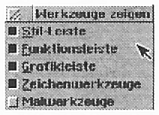 In den Hauptanwendungen kann man sich bis zu 5 "Werkzeugleisten" anzeigen lassen. Ich persönlich halte in GeoWrite, mit dem ich am meisten arbeite, auch die ersten 4 für ein optimales Arbeiten als notwendig - sofern man eine Auflösung von 800 x 600 nutzen kann.
In den Hauptanwendungen kann man sich bis zu 5 "Werkzeugleisten" anzeigen lassen. Ich persönlich halte in GeoWrite, mit dem ich am meisten arbeite, auch die ersten 4 für ein optimales Arbeiten als notwendig - sofern man eine Auflösung von 800 x 600 nutzen kann. Menü Grafiken - Transformieren -Konvertieren - In Grafik konvertieren. Auch wenn es eigentlich schon eine Grafik ist.
Menü Grafiken - Transformieren -Konvertieren - In Grafik konvertieren. Auch wenn es eigentlich schon eine Grafik ist.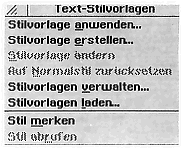 Empfehlenswert ist bei der Definition eigener Stilvorlagen, als Basis-Stil nicht "Normal" zu verwenden!
Empfehlenswert ist bei der Definition eigener Stilvorlagen, als Basis-Stil nicht "Normal" zu verwenden!